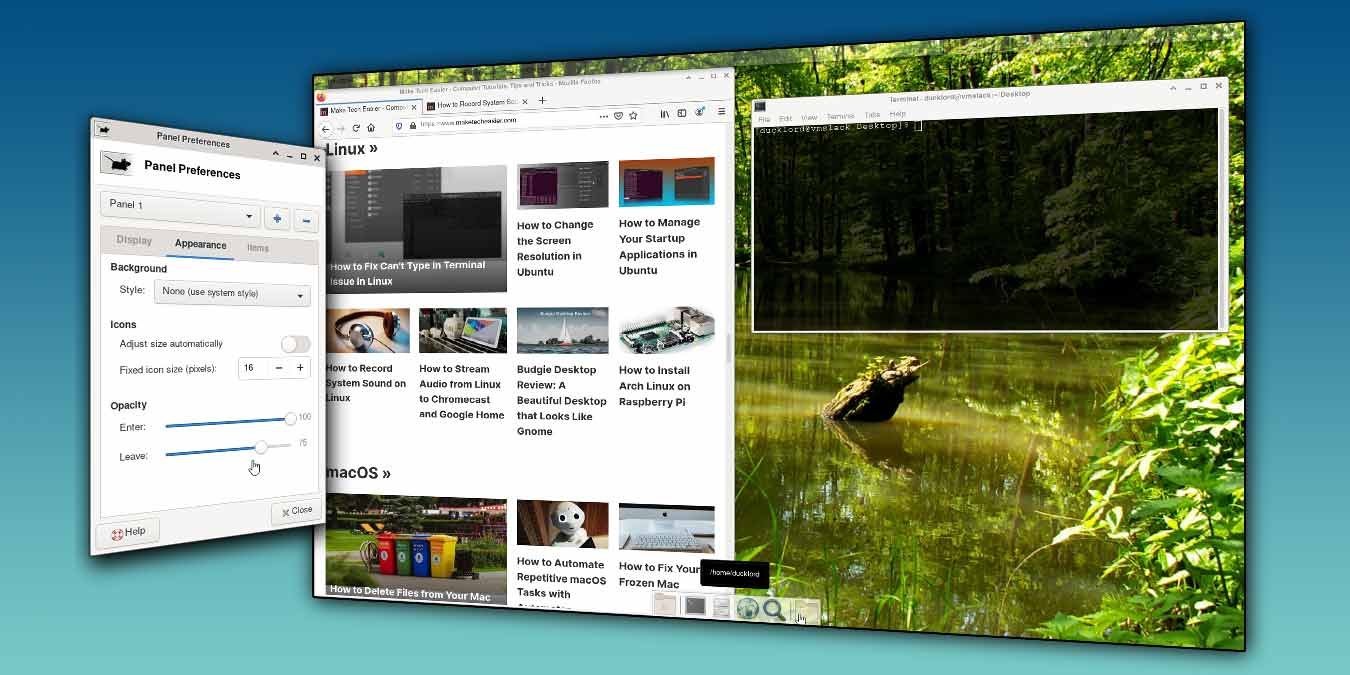Преимущество XFCE в том, что его можно легко настраивать, включая возможность менять цвет панели. Если вам не нравится цвет панели XFCE по умолчанию, мы покажем вам, как сделать прозрачной панель XFCE и терминал.
Сделать панели XFCE прозрачными
В этом руководстве мы используем XFCE с конфигурацией по умолчанию, состоящей из двух панелей вверху и внизу экрана. Начнем с верхней панели. Щелкните его правой кнопкой мыши и выберите «Панель ->Настройки панели…»
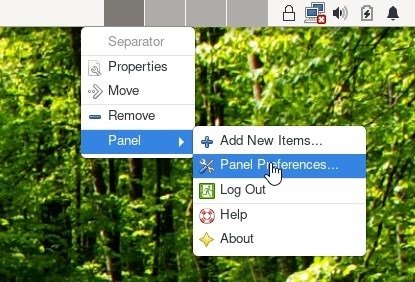
Перейдите на вкладку «Внешний вид» и обратите внимание на два элемента управления «Непрозрачность». Второй параметр, «Оставить», определяет, насколько прозрачной будет панель в любой момент. Первый из них, Enter, влияет на уровень прозрачности, когда панель активна, когда вы указываете на нее или взаимодействуете с ней.
Поскольку вы не можете использовать панель и одновременно настраивать ее непрозрачность, используйте значение «Оставить» в качестве демонстрации того, как вы хотите, чтобы панель выглядела, когда она активна.
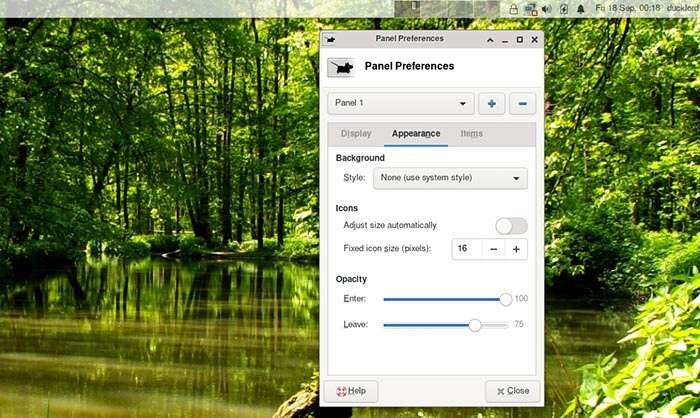
Когда вы найдете нужный вам уровень непрозрачности, используйте это значение для другого ползунка, который устанавливает активную непрозрачность панели. Поскольку вы будете с ним взаимодействовать, вы хотите, чтобы все элементы оставались разборчивыми, поэтому мы рекомендуем вам не опускаться ниже 50 процентов. Мы использовали значение 75 процентов.
Затем вернитесь к ползунку «Оставить» и настройте его дальше, чтобы всегда устанавливать желаемую непрозрачность панели. Если вы не будете время от времени проверять информацию на этой панели, даже если сделать ее полностью прозрачной, это не повлияет на удобство использования. Мы предпочитаем значение 25 процентов.
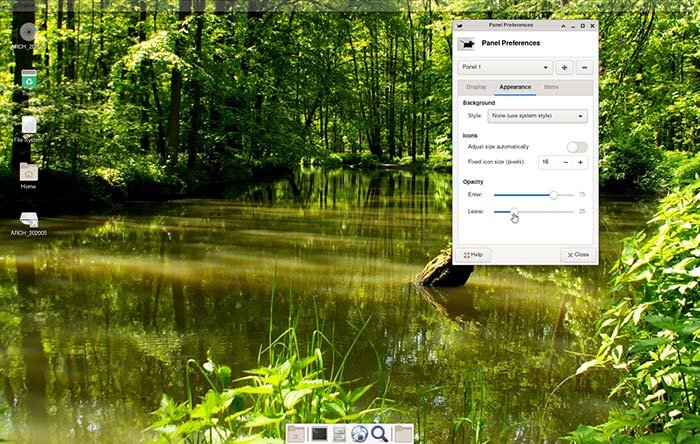
Ваша верхняя панель готова! Повторите те же шаги для нижней панели, установив для ее активной и неактивной непрозрачности любые значения, которые вы предпочитаете. Мы использовали одинаковые значения для обеих панелей, поскольку нам нравится более единообразный вид.
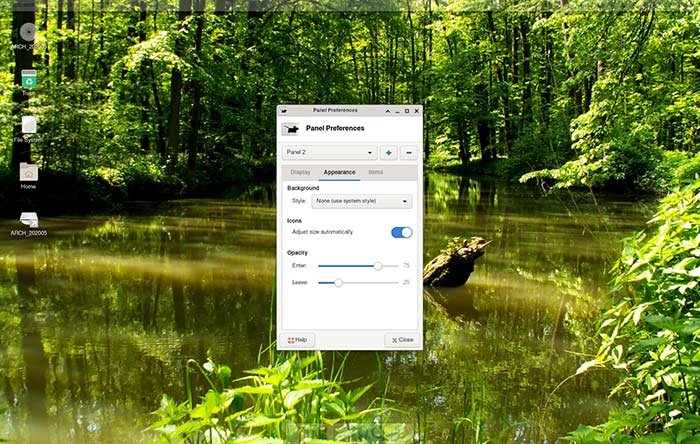
Читайте также: 5 тем терминала XFCE, которые стоит попробовать
Прозрачный терминал
Отложив наши панели, давайте обратим внимание на основной инструмент, с помощью которого большинство пользователей взаимодействуют со своей установкой Linux: терминал. Щелкните правой кнопкой мыши пустое место на рабочем столе и в появившемся меню выберите «Открыть терминал здесь».
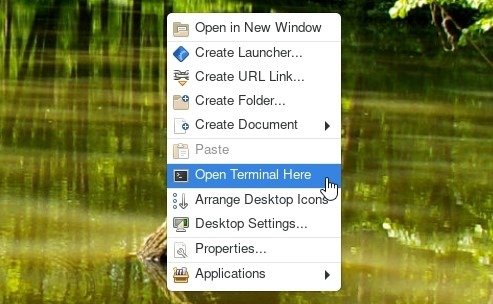
Когда появится окно вашего терминала, выберите «Редактировать ->Настройки…»
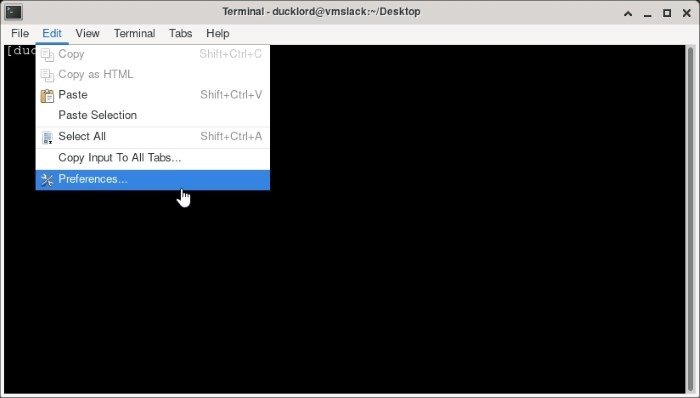
Перейдите на вкладку «Внешний вид» и проверьте раскрывающееся меню в разделе «Фон». Здесь скрывается опция прозрачности.
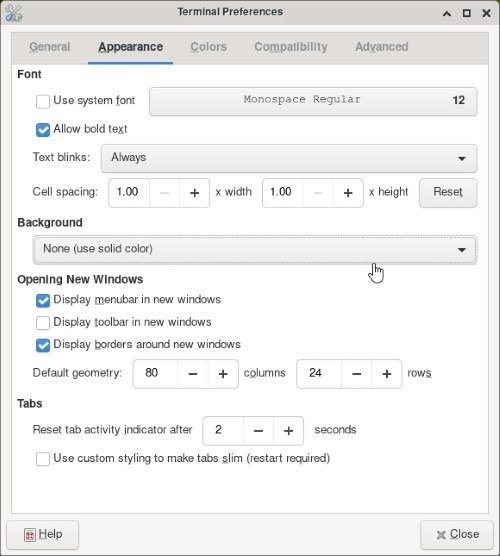
Нажмите на это меню и выберите параметр «Прозрачный фон». Ваш терминал мгновенно станет полупрозрачным.
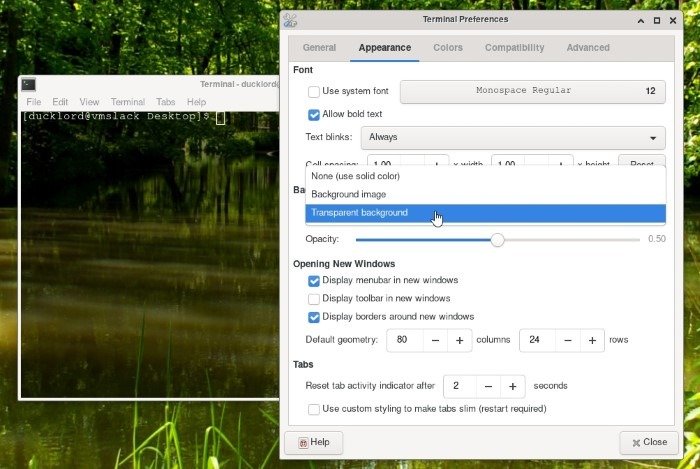
Основная цель вашего терминала — обеспечить взаимодействие с компьютером, а не красиво выглядеть на рабочем столе. Таким образом, убедитесь, что вы можете прочитать то, что на нем отображается, а если нет, увеличивайте уровень непрозрачности, пока не станете все видеть комфортно. Затем увеличьте его еще немного, для наглядности.
Лучше перестраховаться, поскольку ваш терминал, вероятно, работает так же, как наш, используя цвета для различения элементов. Предположим, вы слишком сильно уменьшили непрозрачность, используя в качестве фона сложный дизайн или фотографию. В этом случае некоторые цвета терминала могут сливаться с фоном, делая некоторый текст нечитаемым.
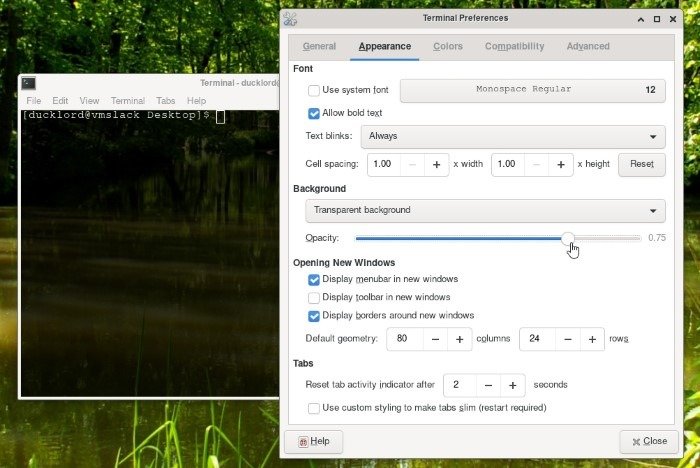
Тем не менее, конкретно терминал стоит проверить в действии, опробовав разные команды. Затем, в зависимости от того, устраивает ли вас результат или болят глаза, вернитесь к параметрам внешнего вида терминала и соответствующим образом настройте ползунок непрозрачности.
Если вы новичок в XFCE, не забудьте ознакомиться с нашими Обзор XFCE и некоторыми из лучшие темы XFCE .